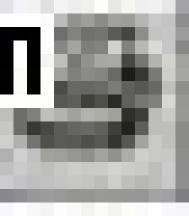WPS文字编辑时怎么设置更正建议
如何设置WPS文字编辑时总提出更正建议呢,现在我就来为大家说明一下如何操作。
1、启动WPS文字,点击选择程序界面左上角的选项。(如图所示)

2、在点击选项后弹出的菜单下,点击选择。(如图所示)

3、在界面下,点击选择--勾选--选项完成设置。(如图所示)

注:更多精彩教程请关注图老师软件使用栏目
如何用WPS文字制作水印
之前的文章中,图老师小编有讲过如何给文档添加水印,但是水印要怎么制作呢,每个人或者每个公司都希望设计具有本身特色的Logo,水印。
我们在使用WPS文档过程中经常会添加水印,这样会使得文档更有特点和美观,而公司或者企业经常使用水印则可能是为了给机密文件做标记,以防被剽窃。文档水印一般是图片或者文字,以下是详细操作步骤。
操作步骤
1、双击文档最上方如图1,文档会自动生成页眉和页脚,此时在虚线构成的边框中,出现一个闪烁的光标。

图1
2、点击插入中的图片,如图2所示选择需要添加的图片。

图2
3、当图片插入后,点击鼠标右键如图3,在出现的对话框中点击设置对象格式。

图3
4、选择图片的颜色为冲蚀,如图4。

图4
(本文来源于图老师网站,更多请访问http://m.tulaoshi.com/wpsjc/)5、选择图片的版式为衬于文字下方,如图5所示,并点击高级按钮。

图5
6、如图6将水平对齐方式和垂直对齐方式选择居中,点击确定即可。

图6
怎么样,你想设计具有自己特色或本公司特色的水印吗,那不妨就按照上面图老师小编给的步骤来实践一下吧。设计属于自己的个性水印。
怎么降低WPS文档占用空间
我们平时在阅读的时候,时间久了也会有视觉疲劳,更何况是全部都是文字的枯燥文学,因此,为了文章更加生动,更加形象,更加的能够吸引读者,我们常常会插入一些图片、甚至是视频等等。
在进行WPS文档编辑的时候,会加入一些图片,这样显得更加有说服力,也便于读者理解。但是图片多了,会大大增加文档的体积,在上传的时候可能会被限制退回,难道我们就没有办法了么?下面我来教各位压缩图片大小,来降低文档体积的方法。
操作步骤
1、打开要进行处理的文档,选中任意一张图片,如图1在图片工具栏点击压缩图片按钮。

图1
2、如图2,在压缩图片选项中勾选应tulaoShi.com用于文档中的所有图片。

图2
3、分辨率以及下面的选项可以根据实际情况来选择。如图3所示,如果图片因压缩而影响观看,可以更改分辨率。

图3
有了以上的这个方法,放心的编辑文档,插入图片,就再也不怕因为WPS文档而占用空间了。对于常常使用WPS,或常常要编辑文档的用户来说,这个操作方法就再适合不过了。
如何使用WPS演示创建在线模板文档
现在我们常常会使用WPS制作幻灯片,这样不仅更加的生动形象,而且也会给人留下更深的印象,令人更加容易理解我们文档中所想要表达的内容。
在创建幻灯片时,对于不同的演讲内容,我们需要不同的背景模板,今天图老师小编为大家介绍一下如何使用wps演示中的在线模板。
首页打开wps演示,一般情况下会直接显示在线模板页面,这时我们可以在此页面中进行查找,选择自己喜欢的模板,同时我们也可以在标签中搜索各种风格的模板,如图1所示。

图1
若打开wps后并没有显示上述页面,那么我们只需要单击左上角上的wps演示,在下拉菜单中选择新建从在线模板新建就可以打开在线模板页,之后操作同上,如图2。

图2
选择好某个模板后进行单击,就可以创建该模板的演示文档了,如下图3所示。

图3
既然学会了,就快来自己动手实践操作一下吧,图老师小编也套用一下名言,实践是检验真理的唯一标准,会不会,懂不懂,实际操作一下就知道了,要真正的掌握住方法哦。
(本文来源于图老师网站,更多请访问http://m.tulaoshi.com/wpsjc/)如何设置WPS文字中的表格边框
现在的编辑文档再也不想以前那么简单了,随着人们的要求越来越多,软件功能也一步步更新,甚至拓展了更多新的功能,一定有你不知道的。看看下面这个吧,看你了解多少。
表格是写文档中常会使用的工具之一,今天图老师小编为大家介绍一下如何在wps文字中设置表格边框。
首先在表格中的任意位置右击,如图1在右击菜单中选择边框和底纹选项。

图1
打开边框可底纹界面,我们在此可以对边框的线条类型、颜色等进行设置,如图2所示。

图2
这里将边框的线条设置为3磅,颜色改为红色,如图3,修改完成后点击确定按钮。

图3
修改后的表格效果,如图4所示。

图4
(本文来源于图老师网站,更多请访问http://m.tulaoshi.com/wpsjc/)虽然步骤仅仅这么几句话,但是如果你真的想要真正掌握的话,就要多加操作,而且还要变化着方式来实践,仔细琢磨透每一步的原理,牢记于心。
WPS演示如何使用其他PPT的模板
我们平时在浏览网页或文档时,看到一些自己比较喜欢的,常常想要借鉴或收藏起来,对于好的文档来说,我们当然希望能够从中学习到一些什么,对于WPS中的一些模板来说更是如此。
在制作wps演示的时候,为了让演示文稿风格统一,我们常会使用到模板,当我们看到一些漂亮的PPT时,如何使用它的模板呢?
在wps中模板后缀名是:*.dpt,我们只需要将文件另存为该模式就可以了,如下图所示:

图:另存为
有了以上图老师小编教的这个方法,你就可Tulaoshi.Com以随意的使用其他演示文稿模板创建演示文稿了,看到心仪的演示文档就可以轻轻松松的收藏起来了。
如何使用WPS演示完成简繁体字转换
现在虽然已经很少有使用繁体字的了,但是有遇到这样tuLaoShi.com的文档的话我们也不能无能为力。因此,掌握这样一种操作方法也非常的实用。
简繁体字的自由转换可以省去我们切换输入法的麻烦,也无需下载任何插件,只要你安装了WPS,这一项工作便可以在一分钟内搞定。以下是详细操作步骤。
操作步骤
1、点击WPS演示视图工具栏常用。这样导航栏中会出现一个新的栏目。

出现新栏目
2、选中需要转换的文字,点击繁按钮,出现一个方框,再点击转换为繁体字。

转换为繁体字
3、只需两部轻松的完成转换简繁体字。

两步完成转换
只需要简简单单的几步,就可以就可以完成简繁体字的自由转换了,是不是非常的容易呢,你还在等什么,赶快来操作一下吧。好记性不如烂笔头,实践过了才算真正的学到了。